Bu gün PC istifadəçilərinin arsenalında iki və ya daha çox monitor var. Daha kiçik displey ofis proqramları ilə işləmək üçün istifadə olunur, oyunçular isə rəngli oyunları idarə etmək üçün böyük monitora üstünlük verirlər. Bununla belə, yalnız bir sistem blokuna sahib olan istifadəçilər tez-tez Windows 10-da ikinci monitoru necə qoşmaq və konfiqurasiya etmək barədə düşünürlər.
Windows 10-da ikinci monitor quraşdırmadan əvvəl hazırlıq addımları
İkinci ekranı Windows 10 PC-yə qoşmazdan əvvəl, seçilmiş monitorun VGA, HDMI, DVI standartlarına malik olduğundan əmin olmalısınız ki, onlar da sistem blokunun özünün arxa interfeys panelində mövcuddur (video kart bu qabiliyyəti dəstəkləməlidir). iki ekranı birləşdirmək üçün). Beləliklə, 2-ci monitoru birləşdirərkən istifadəçi müxtəlif fiş konnektorlarından istifadə edə bilər. Əsas ekranı ən yaxşı performansa malik ekranla quraşdırmaq tövsiyə olunur.
İlk addım müvafiq kabellərdən istifadə edərək hər iki monitoru Windows 10 kompüterinizə qoşmaqdır.
2 displeyini birləşdirdikdən sonra siz monitorda aydınlığı (və digər parametrləri) və masaüstlərinin yerini tənzimləyə bilərsiniz.
Windows 10 kompüterində ikinci monitorun qurulması
Windows 10-da ikinci monitorun qurulması aşağıdakı kimidir:
- "Proyeksiya" menyusunu açmaq üçün "Win + P" düyməsini basın və ikinci monitordan necə istifadə edəcəyinizi seçin. Kiçik bir pəncərə görünəcək.
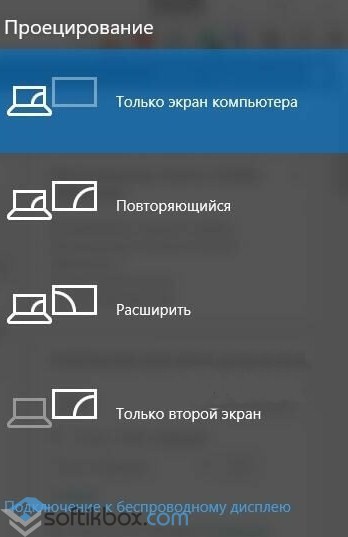
- Sonra, əlavə ekrandan istifadə etmək seçimini seçin. Əksər hallarda seçimlər "Genişləndirmək" (ikinci boş Windows 10 iş masası yaratmaq) və ya "Dublikat" (ikinci monitorda ekran məzmununun tam təkrarlanması) olur.
ƏHƏMİYYƏTLİ! Nədənsə quraşdırılmış monitor Windows 10 əməliyyat sistemi tərəfindən aşkar edilmirsə, o zaman sistemi əl ilə tanımağa məcbur etməyə cəhd edə bilərsiniz. Bunu etmək üçün masaüstündəki boş yerə sağ vurun və açılan menyudan "Ekran Parametrləri" seçin.

Yeni pəncərə açılacaq. Kiçik bir monitorun şəklinin altında "Aşkar et" düyməsini basın.
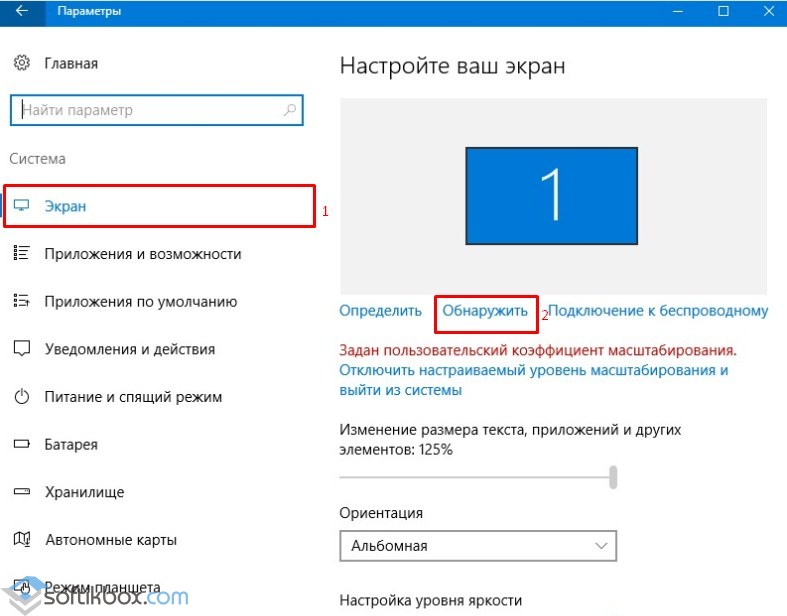
Və ya "Parametrlər", "Sistem", "Ekran" aça və bütün eyni addımları izləyə bilərsiniz.
Bu manipulyasiyadan sonra görüntü monitorda görünmürsə, ekranın qətnaməsini dəyişdirməli və kabelin düzgün qoşulduğundan əmin olmalısınız.
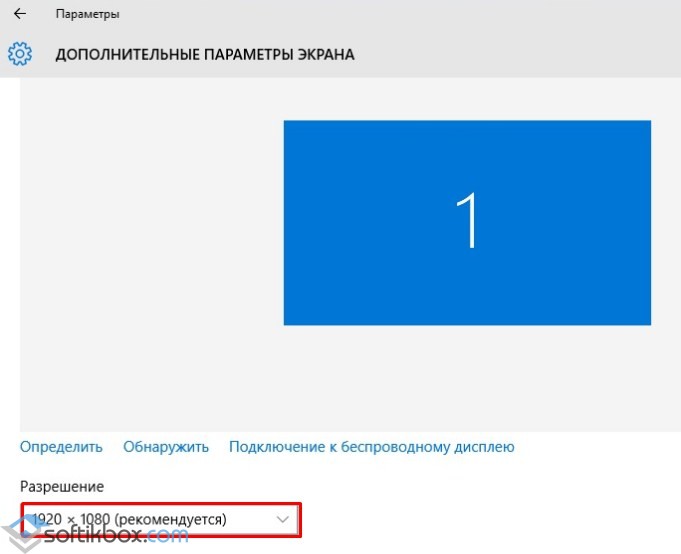
Kabel düzgün qoşulduqda, lakin görüntü yoxdursa, video kart sürücüsünü quraşdırmağı və ya yeniləməyi məsləhət görürük. Qabaqcıl ekran parametrlərində proqramı yenilədikdən sonra aşağıdakı parametrləri etməlisiniz:
- "Qrafik adapter xüsusiyyətləri" seçin.
- Yeni pəncərə açılacaq. Adapter növü Microsoft-un əsas adapteri deyil, video kartın adı olmalıdır.
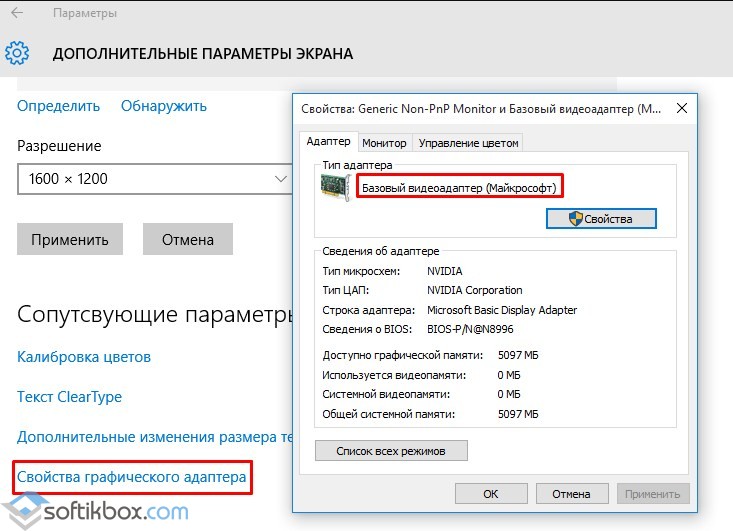
- Video kart əsas cihaz olaraq təyin edilməmişsə, "Xüsusiyyətlər" düyməsini basmalı və parametrləri dəyişdirməlisiniz.
İkinci monitorun quraşdırılmasının sadə bir proses olduğunu qeyd etmək vacibdir. Bununla belə, monitorları birləşdirərkən və təsvirin ekran parametrlərini tənzimləyərkən diqqətli olmalısınız.
Bütün suallara ətraflı cavab verirəm.Dostlar! Kompüterinizdə etdiyiniz hər şey, filmlərə, cizgi filmlərinə baxmaq, Skype-da söhbət etmək, oyunlar oynamaq, şəkillərə, slaydlara və ya brauzerdə İnternet səhifələrinə baxmaq, bütün bunlar televizorun kompüterə qoşulduğu halda televizor ekranında göstəriləcək. HDMI kabeli. İndi demək olar ki, hər bir televizorda HDMI girişi var və istehsal olunan video kartların əksəriyyətində HDMI çıxışı var.
HDMI interfeysi iki yüksək texnologiyalı rəqəmsal cihazı (şübhəsiz ki, kompüteriniz və televizorunuzdur) birləşdirmək və məlumatı keyfiyyətini itirmədən cihazdan cihaza ötürmək üçün icad edilmişdir. Bu cür ötürülən məlumat görüntü və çox kanallı yüksək keyfiyyətli səs ola bilər. Əgər kompüterinizdə istənilən HD, Blu-ray və ya AVI, MOV, MPG, MP4 formatında film və ya cizgi filminiz varsa, o zaman bütün bunları televizorunuzda izləyə bilərsiniz. Slaydlar və ya şəkillər var, baxın. Oyunları demirəm, çünki tərəfdarı deyiləm, gənclərdən çox vaxt alırlar, onu da oxumağa sərf etmək olar. Televizoru ikinci monitorla HDMI vasitəsilə kompüterə bağlayırıq Kompüteri televizora qoşmaq üçün biz HDMI kabelindən istifadə edəcəyik, bu kimi görünür və uzunluğu 20 metrə qədər ola bilər, sizə lazım olan uzunluğun kabelini seçin.

Məsələn, bir neçə il əvvəl alınmış tamamilə yeni 4 seriyalı (LED növü) deyil, bir Samsung televizorunu götürək, lakin artıq HDMI cihazlarını birləşdirmək üçün iki konnektor var.

Sizin və mənim televizora qoşulmaq üçün istifadə edəcəyimiz kompüter də onun haqqında alınıb üç il arxada Nvidia qrafik kartı quraşdırılıb və həmçinin HDMI konnektoru var.

Dediyim kimi televizorumuzda iki HDMI konnektoru var. Söndürülmüş televizorda HDMI kabelini HDMI 2 konnektoruna qoşun,

Kabelin əks ucunu masaüstü kompüterin video kartının HDMI konnektoruna bağlayırıq. Kompüter də öz növbəsində artıq DVI kabeli ilə monitora (həmçinin Samsung SyncMaster 971P) qoşulub.

Kompüter və televizoru işə salırıq. Televiziyada dərhal görüntü olmaya bilər, bunun əvəzinə belə bir mesaj görürük "Kabel qoşulmayıb" "Kabel bağlantısını və mənbə parametrini yoxlayın" və ya "Zəif siqnal və ya siqnal yoxdur"

Samsung televizorlarında bütün mövcud video mənbələrinin siyahısını göstərmək üçün siz pultda (Mənbə) Mənbə düyməsini sıxmalısınız.

Televizorda menyu görünür, bu menyuda pultdan istifadə edərək HDMI 2 konnektorunu seçin,
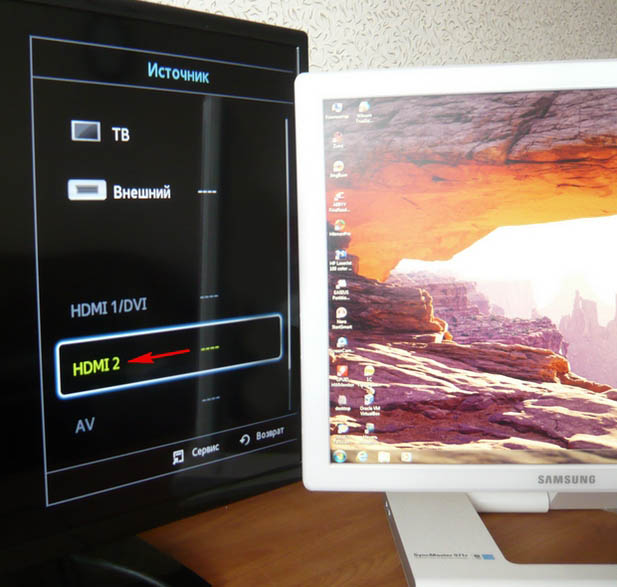
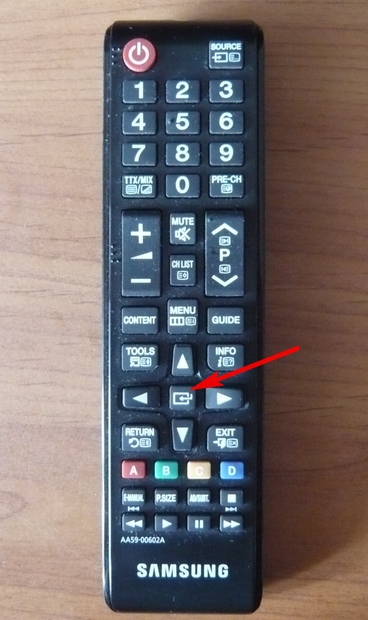
İndi televizorumuzda kompüterimizin iş masasının dəqiq surəti görünməlidir. Amma yenə heç nə yoxdur, eyni xəta qara ekranda görünür. Beləliklə, biz "Ekran Çözünürlüğü" parametrlərinə gedirik. Masaüstünü sağ vurun və Ekran Çözünürlüğü seçin.

Görünən pəncərədə gördüyünüz kimi, əsas ekran olaraq ikinci ekranımız var (2) samsung monitor SyncMaster 971P və "Birdən çox ekran" parametrində biz "İş masasını yalnız 2 monitorda göstər" təyin etdik, buna görə görüntü yalnız kompüter monitorunun ekranında var və televizorda deyil.
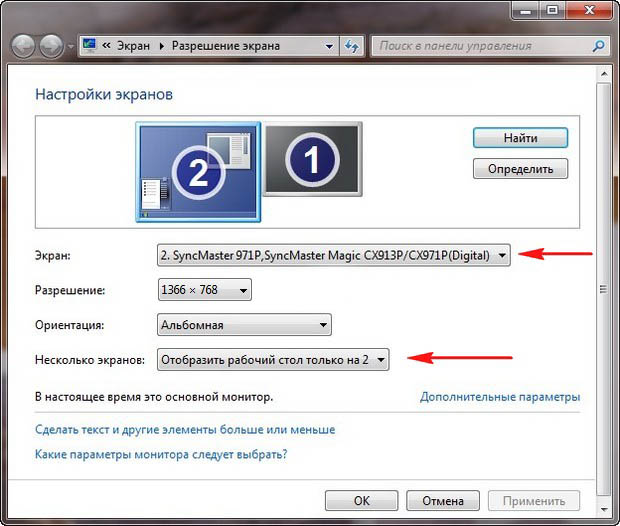
Bu pəncərədəki hər şeyi bu vəziyyətə gətiririk. Seçim seçin
Çoxsaylı ekranlar: "Bu ekranları təkrarlayın"
"Ekran" parametrində "Birdən çox monitor" avtomatik olaraq təyin olunur, Tətbiq et və OK düyməsini basın.
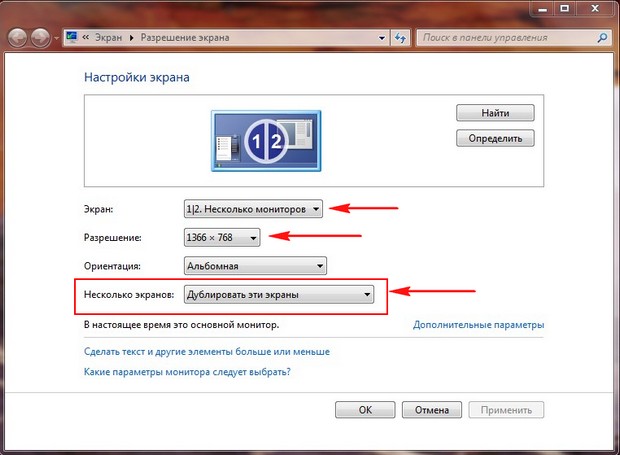
Kompüterimizin iş masası televizorda görünür.
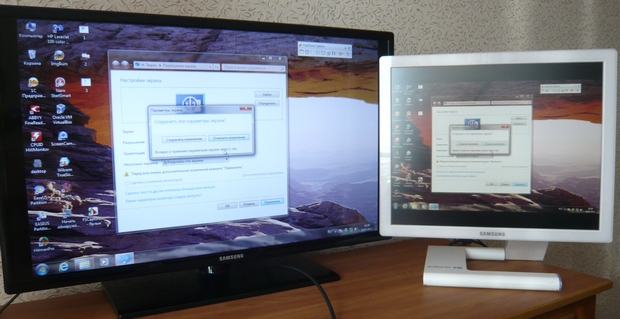
Kiçik Samsung televizorumuzun təsvir ölçüsü 1366 x 768-dir. Əgər kompüterinizin monitoru bu təsviri dəstəkləyirsə, o zaman avtomatik olaraq eyni 1366 x 768 təsvir ölçüsünə təyin ediləcək. Əgər belə deyilsə, o zaman ya televizorun, ya da monitorun qətnaməsi səhv olacaq. Məsələn, mənim Samsung SyncMaster 971P monitorumun maksimum təsvir ölçüsü 1280x1024-dir. Televizor və kompüter monitorunu eyni vaxtda istifadə edərkən mənim üçün əsas odur ki, televizorda qətnaməni düzgün təyin edim, əks halda niyə onu bağladım. sərgiləyirəm Samsung televizoru 1366 x 768 qətnamə, mükəmməl şəkil.

Və kompüter monitorunda bu 1366 x 768 qətnamə belə görünür.
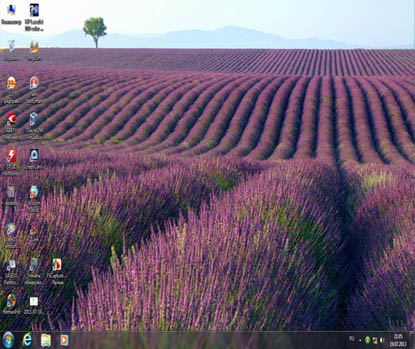
Və burada heç nə etmək olmaz. Əgər televizorda və kompüter monitorunda mükəmməl bir şəkil istəyirsinizsə, o zaman onlar eyni ekran rezolyusiyasını dəstəkləməlidirlər, yəni eyni xüsusiyyətlərə malik olmalıdırlar. Televizoru HDMI vasitəsilə kompüterə qoşduqdan sonra televizorda səs yoxdur Dostlar! Unutmayın ki, HDMI interfeysi video və səsi bir kabel vasitəsilə ötürür və biz əməliyyat sistemi parametrlərində səs çıxışı üçün televizorun daxili dinamiklərindən istifadə etməyi təyin edə bilərik.
Problemi monitor əvəzinə televizordan istifadə etməklə həll edək. Başlat-> İdarəetmə Paneli-> gedin
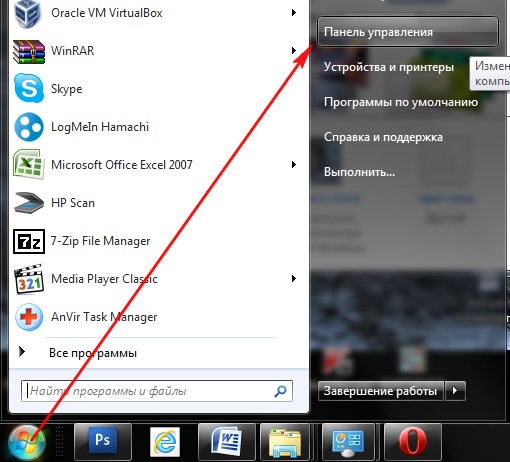
Aparat və Səs->Səs
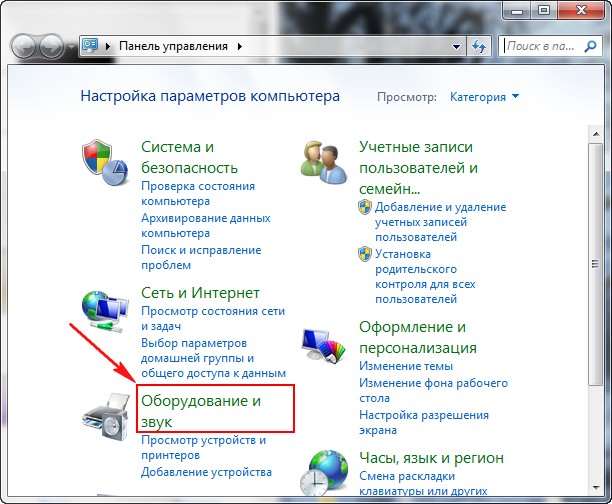
Bu sahədə heç bir şey yoxdursa, boş yerə sağ klikləyin və görünən menyuda "Əlil cihazları göstər" maddələrini yoxlayın. "Qoşulmuş cihazları göstər"
İndi televizorumuzun adına baxırıq, mənim vəziyyətimdə Samsung-dur, onu açmaq lazımdır, qalanını söndürmək lazımdır. Realtek üzərinə sağ vurun və Disable seçin.
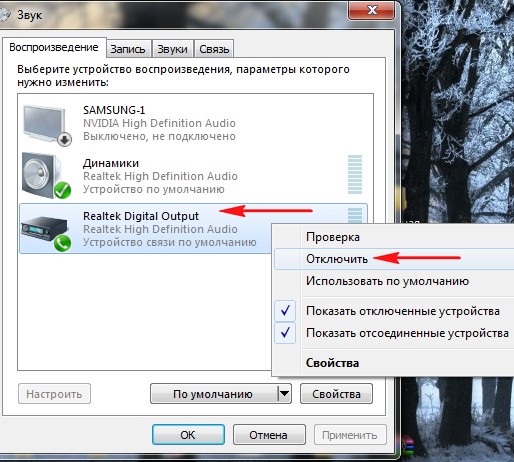
Dinamikləri də söndürün.
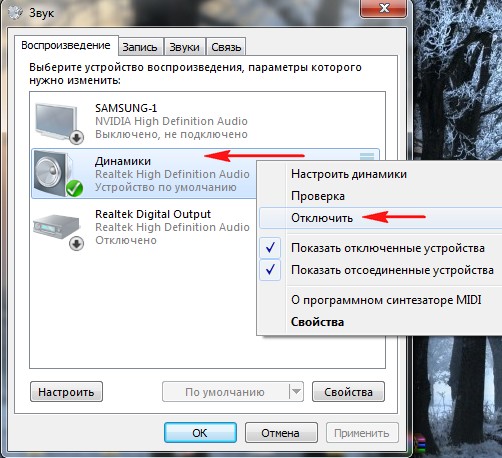
Samsung - Aktivləşdir, Tətbiq et və Tamam.
Salam! Windows 10 əməliyyat sistemini sökməyə davam edirik! Bu gün siz Windows 10-da proyeksiyanı necə quracağınızı və ikinci ekranı necə birləşdirəcəyinizi öyrənəcəksiniz. Məsələn, siz televizor və ya ikinci kompüteri kompüterinizə və ya sadəcə əlavə ekrana qoşmaq istəyirsiniz. Siz yalnız əlavə ekran qoşa bilməz, həm də proyeksiya qura bilərsiniz.
İkinci ekranı birləşdirmək üçün ekranın aşağı sağ küncündə açın "Bildiriş Mərkəzi" müvafiq yazı vərəqi simgesini klikləməklə. Açılan pəncərədə tab - Layihə üzərinə klikləyin. Proyeksiya yalnız ikinci ekran qoşulduqdan sonra tənzimlənməlidir.
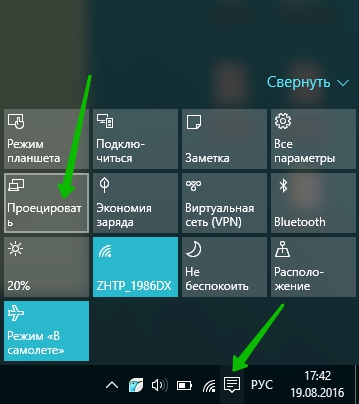
— Yalnız kompüter ekranı, yalnız bu kompüterin ekranı qoşulduqda standart tipdir.
— təkrarlanan, ikinci ekranı birləşdirə bilərsiniz və o, kompüterinizdə olduğu kimi görünəcək.
— genişləndirmək, Bu proyeksiya ilə siz bir neçə ekrandan bir şəkli birləşdirə bilərsiniz.
— Yalnız ikinci ekran bu tip ilə o, yalnız kompüterə qoşulduğunuz ikinci ekranı göstərəcək. Kompüter ekranı söndürüləcək.

İkinci ekranı necə bağlamaq olar
Pəncərənin altındakı ikinci ekranı birləşdirmək üçün "Proyeksiya" nişanı vurun - Simsiz cihaza qoşulma. Qoşulmaq istədiyiniz ikinci cihazın açıq olduğundan əmin olun. Cihaz axtarışı avtomatik başlayacaq. Pəncərə öz adını göstərməlidir.
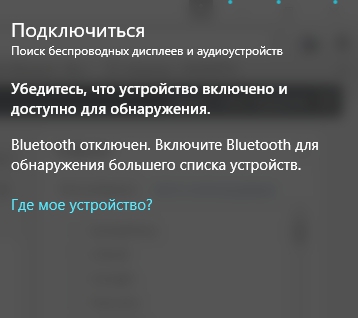
Cihazları necə bağlamaq olar:
— televizor, müasir televizor HDMI kabel vasitəsilə qoşula bilər. Televizorunuzun müvafiq çıxışı olduğundan əmin olun. Müasir televizorlarda bu seçim varsa, Bluetooth vasitəsilə də qoşula bilər.
— Proyektor, VGA və ya HDMI kabeli ilə qoşulur.
— Kompüter, noutbuk, Bluetooth vasitəsilə qoşulun.
Bluetooth-a necə qoşulmaq olar:
Aşağı sağ küncdəki pəncərəni yenidən açın "Bildiriş Mərkəzi". Açılan pəncərədə nişanı vurun - Bluetooth. Bundan sonra, tapşırıq çubuğunda müvafiq simge görünəcək.
HDMI portları demək olar ki, bütün müasir texnologiyalarda - noutbuklarda, televizorlarda, planşetlərdə, avtomobillərdə bort kompüterlərində və hətta bəzi smartfonlarda istifadə olunur. Bu portların bir çox oxşar konnektorlardan (DVI, VGA) üstünlükləri var - HDMI eyni vaxtda audio və video ötürməyə qadirdir, yüksək keyfiyyətli ötürülməni dəstəkləyir, daha stabildir və s. Bununla belə, o, müxtəlif problemlərdən immun deyil.
HDMI portları var fərqli növlər və hər biri uyğun bir kabel tələb edən versiyalar. Məsələn, kabel ilə əlaqə qura bilməyəcəksiniz standart ölçü Type-C portundan istifadə edən cihaz (bu, ən kiçik HDMI portudur). Siz həmçinin müxtəlif versiyaları olan portları birləşdirməkdə çətinlik çəkəcəksiniz, üstəlik, hər versiya üçün düzgün kabel seçməlisiniz. Xoşbəxtlikdən, bu maddə ilə hər şey bir az daha sadədir, çünki. bəzi versiyalar bir-biri ilə yaxşı uyğunluğu təmin edir. Məsələn, 1.2, 1.3, 1.4, 1.4a, 1.4b versiyaları bir-birinə tam uyğundur.
Qoşulmazdan əvvəl portları və kabelləri müxtəlif qüsurlara - sınıq kontaktlara, bağlayıcılarda zibil və tozlara, çatlara, kabeldə çılpaq yerlərə, portun cihaza zəif bərkidilməsinə görə yoxlamaq lazımdır. Bəzi qüsurlardan qurtulmaq olduqca asandır, digərlərini aradan qaldırmaq üçün avadanlığı götürməli olacaqsınız xidmət mərkəzi və ya kabeli dəyişdirin. Açıq naqillər kimi problemlərin olması istifadəçinin sağlamlığı və təhlükəsizliyi üçün təhlükəli ola bilər.
Konnektorların versiyaları və növləri bir-birinə və kabelə uyğundursa, problemin növünü müəyyən etməli və uyğun bir şəkildə həll etməlisiniz.
Problem 1: Şəkil televizorda göstərilmir
Kompüteri və televizoru birləşdirərkən, şəkil həmişə dərhal görünməyə bilər, bəzən bəzi parametrləri etmək lazımdır. Həmçinin, problem televizorda, viruslarla kompüterə yoluxmada, köhnəlmiş video kart sürücülərində ola bilər.
Laptop və kompüter üçün standart ekran parametrlərini yerinə yetirmək üçün təlimatları nəzərdən keçirin ki, bu da görüntü çıxışını TV-yə konfiqurasiya etməyə imkan verəcəkdir:
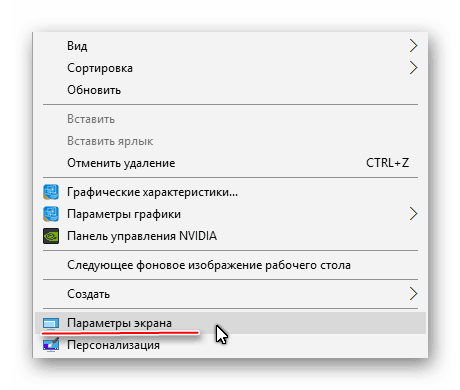
Ekran parametrlərinin həyata keçirilməsi həmişə hər şeyin 100% işləyəcəyinə zəmanət vermir, çünki. problem kompüterin digər komponentlərində və ya televizorun özündə ola bilər.
Problem 2: səs ötürülmür
HDMI video məzmunu ilə birlikdə səsi televizora və ya monitora ötürməyə imkan verən ARC texnologiyasını birləşdirir. Təəssüf ki, səs həmişə dərhal ötürülməyə başlamır, çünki onu birləşdirmək üçün bəzi parametrlər etməlisiniz. əməliyyat sistemi, səs kartı sürücülərinizi yeniləyin.
HDMI-ın ilk versiyalarında ARC texnologiyası üçün daxili dəstək yox idi, buna görə köhnəlmiş bir kabel və / və ya konnektorunuz varsa, ya portları / kabelləri dəyişdirməli və ya səsi birləşdirmək üçün xüsusi qulaqlıq almalı olacaqsınız. Audio ötürülmə dəstəyi ilk dəfə HDMI 1.2 versiyasında əlavə edilmişdir. Və 2010-cu ildən əvvəl buraxılan kabellərdə səsin bərpası ilə bağlı problemlər var, yəni yayımlana bilər, lakin keyfiyyəti çox arzuolunmazdır.
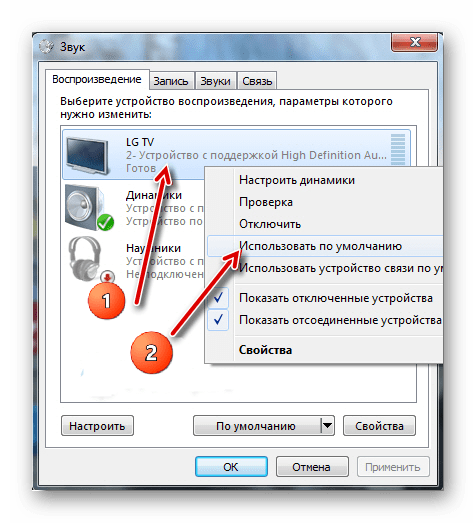
Laptopu HDMI vasitəsilə başqa bir cihaza qoşmaqda problemlər çox rast gəlinir, lakin onların bir çoxunu həll etmək asandır. Əgər onları həll etmək mümkün deyilsə, çox güman ki, portları və / və ya kabelləri dəyişdirməli və ya təmir etməli olacaqsınız, çünki onların zədələnmə riski yüksəkdir.
